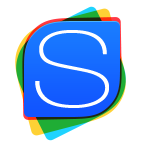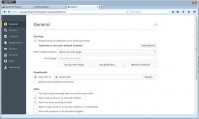手把手教你如何使用优盘安装Windows 10
时间:2025-01-23 16:52:24
在现在这个快节奏的时代,电脑系统的更新换代速度也在不断加快。作为Windows 10的用户,怎样顺利安装系统成为了不少小伙伴心中的一大难题。有时候,虽然我们手里有安装光盘,但更方便快捷的方式无疑是通过优盘来进行安装。今天,我就来和大家分享一些实用的技巧,教你如何轻松地使用优盘安装Windows 10。
准备工作
在开始之前,我们需要确保手头有一些准备工作:
- 一台电脑:用来下载Windows 10镜像文件。
- 一个至少8GB容量的空优盘:注意,安装过程中会格式化优盘,请提前备份重要数据。
- 稳定的网络连接:下载Windows 10镜像文件需要网络支持。
- Windows 10镜像文件:官方地址下载最新版本的镜像。
制作启动优盘
制作启动优盘的步骤并不复杂,下面我分享的方式可谓是“傻瓜式”操作。
- 下载并安装Rufus工具:Rufus是一款简单易用的工具,能帮助我们将镜像文件写入优盘。可以从官方网站免费下载。
- 插入优盘:将准备好的优盘插入电脑USB接口,确保优盘能够被系统识别。
- 启动Rufus:打开Rufus工具,这时候你会看到界面上有几个选项。
- 选择优盘和镜像文件:在“设备”中选择你的优盘,然后在“启动选择”中选择下载的Windows 10镜像文件。
- 设置文件系统:建议将文件系统设置为NTFS,以确保可以支持更大文件。
- 点击开始:一切设置完成后,点击“开始”按钮,程序会提醒你将格式化优盘,请确认后继续。
安装Windows 10
现在,我们有了启动优盘,接下来就可以用它来安装Windows 10了!
- 重启电脑并进入BIOS:重启电脑,通常在开机时按F2或Delete键即可进入BIOS设置,具体按键视电脑品牌而定。
- 设置优盘为第一启动项:在BIOS中找到boot选项,将优盘设置为第一启动设备,保存并重启。
- 启动安装程序:电脑重启后会自动从优盘启动,接下来就会出现Windows 10的安装界面。
- 选择语言和区域:根据提示选择合适的语言和区域,然后点击“下一步”。
- 点击安装:在接下来的界面中点击“安装现在”,输入产品密钥(如果已有),或者可以选择稍后激活。
- 选择安装类型:根据需求选择“升级”或“自定义安装”,建议选择“自定义安装”进行全新安装。
- 选择磁盘分区:选择要安装的磁盘分区(注意备份数据),根据提示继续操作。
- 等待安装完成:安装过程可能会比较漫长,请耐心等待。在此期间,电脑可能会重启几次。
安装后设置
完成安装后,您会被引导进行一些基础设置,如创建用户账户、设置密码等。这里有一些设置小贴士:
- 启用Windows Hello功能,可以增加系统安全性。
- 根据需要选择是否开启Windows更新功能,有些用户会选择手动更新。
- 配置隐私设置,选择分享信息的权限。
常见问题解答
在安装的过程中,很多小伙伴可能会有一些疑问,下面我帮大家解答几个常见问题:
- 我的优盘无法被识别怎么办?
可以尝试更换另外一个USB接口,或在“磁盘管理”中检查优盘状态,必要时重新格式化。 - 安装过程中提示缺少驱动怎么办?
可以在安装界面插入其他的驱动程序优盘,供系统识别使用。 - 安装完成后如何激活Windows 10?
可以通过购买产品密钥来激活,或者如果有正版老系统的密钥,也可以使用。
通过以上步骤,相信你已经能熟练地使用优盘安装Windows 10了。东拼西凑的操作不会太复杂,按照指引一步步来,就能轻松完成。希望这篇教程对你有所帮助,让你的系统焕然一新!如果还有其他问题或需要进一步的帮助,欢迎随时向我提问!
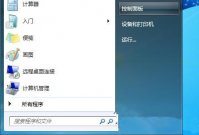
鼠标的移动速度在WIN7中如何设置?鼠标和指针的快慢在使用电脑时是很重要的一个因数,为什么这么说,要为他们调和的适中以后,对自己使用起来比较方便,也可以加快办事效率。那么

当函数涉及到实际问题时,自变量的取值和原先的定义域有所不同,在这种情况下几何画板如何画有限范围内的函数图像呢?接下来小编就为大家带来解答。
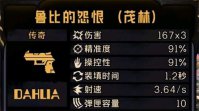
小缇娜的奇幻之地游戏里面包含了很多的红字词条,很多新手玩家不清楚小缇娜的奇幻之地红字有什么用,收集了红字效果之后,能够让你的战斗属性变得更加强大,不仅攻击的速度可以增
重装win10系统费用解析 在使用电脑过程中,有时候为了解决系统崩溃、运行缓慢等问题,我们需要对win10系统进行重装。那么,一般来说,重装win10系统会需要多少费用呢?费用又包括哪些方面呢?让我们一起来解析。 劳务费用 首先,重装win10系统可能会需要专业人员来进行

最强大脑35关的答案是6,首先2sinxcosx/2ncosx可以把上下两个cosx消除,变成2sinx/2n,消掉2变成sinx/n,这个时候根据脑洞来计算可以把n这个字母消掉,变成six,所以本关答案是6。
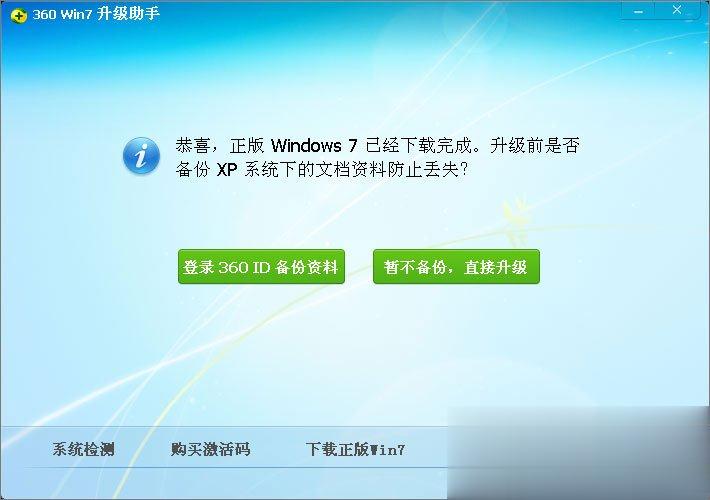
XP升级到Win7系统的方法有很多,今天小编要给大家讲述的是使用360安全卫士升级Win7系统的操作方法,该方法最为简单,适合新手使用。下面我们来看看XP使用360安全卫士升级到Win7系统的具体操作方法。 方法/步骤: 1、打开360安全卫士,看到右下角的功能大全,有添加的用

每日锻炼PRO是一个安卓运动健身软件,每日锻炼PRO在登记大家的运动数据的同时还有独属运动圈能够跟趣味相投的伙伴们一起分享和互动,每日锻炼PRO加入运动圈子从今往后运动不寂寞。

拼谷商城app下载,汇聚海量品质好物的优惠购物服务平台,来拼谷商城app小伙伴们可以随时选购物美价廉的商品,满足家庭生活消费所需,有需要就来下载。

为您提供Ucafe v2.0.4.6安卓版,手机版下载,Ucafe v2.0.4.6apk免费下载安装到手机.同时支持便捷的电脑端一键安装功能!
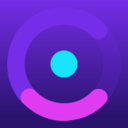
即刻用车app是一款分时租赁的汽车服务平台,覆盖的汽车租赁公司十分广泛,可以通过位置搜索就能找到车源,为您精准导航。有需要的朋友欢迎前来下载体验!

接住帽子下载,接住帽子是一款休闲闯关类游戏。接住帽子游戏里,玩家只需要拖动屏幕然后松开手释放就能将帽子丢出,一定要找准角度,将帽子精准的丢到主人手中